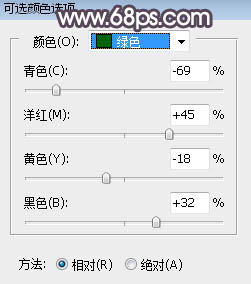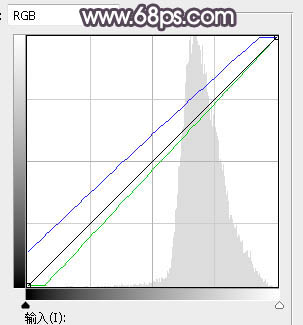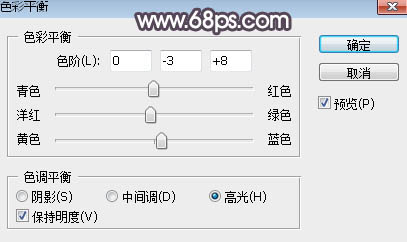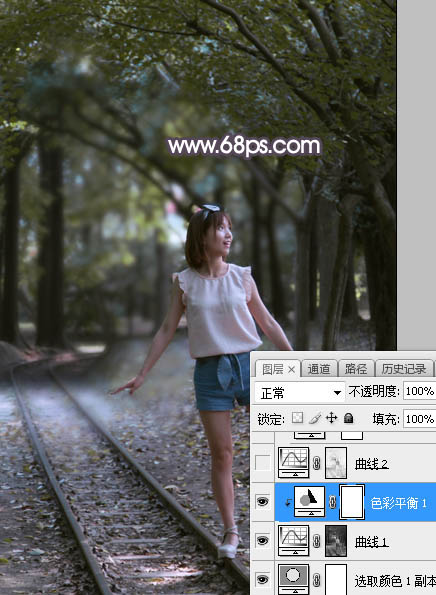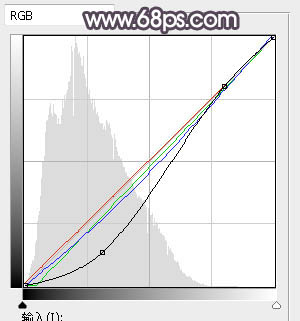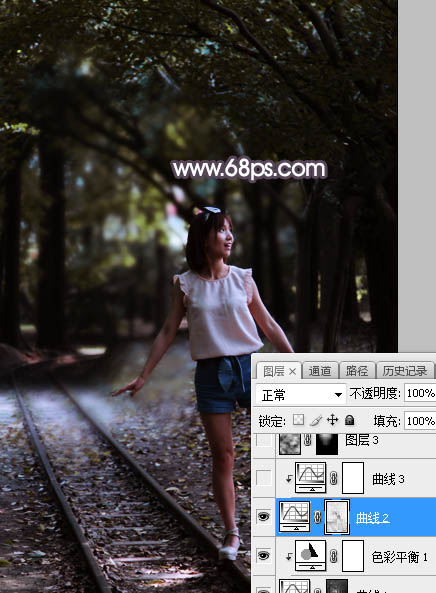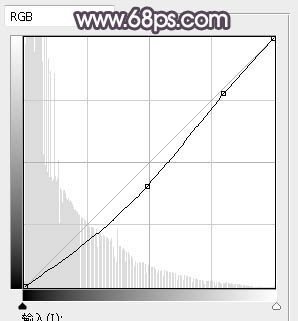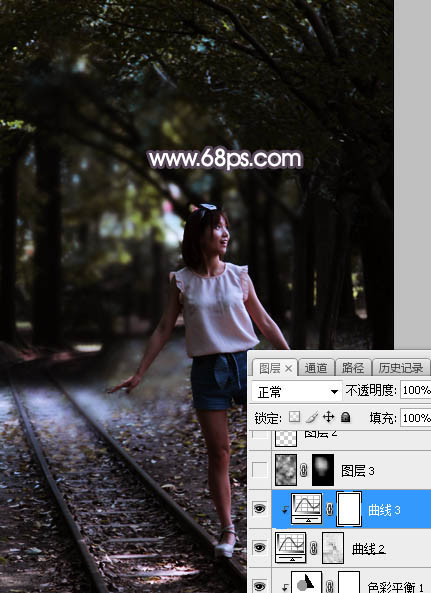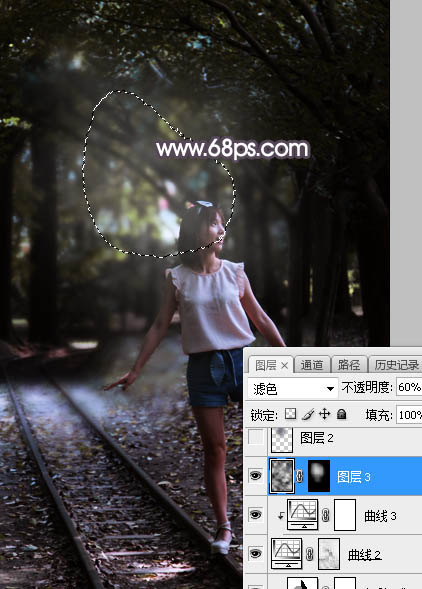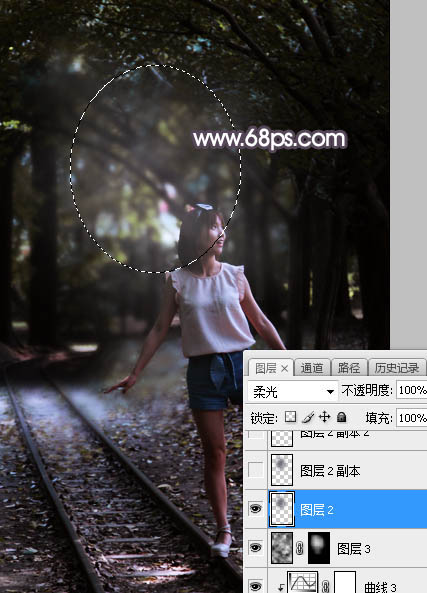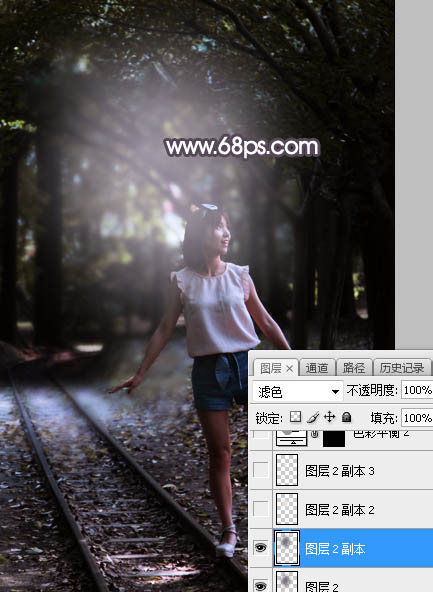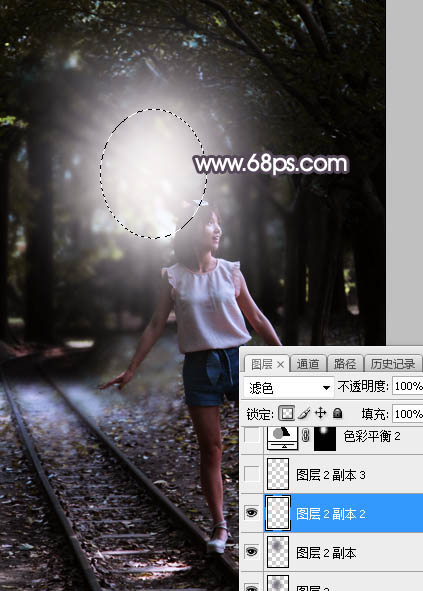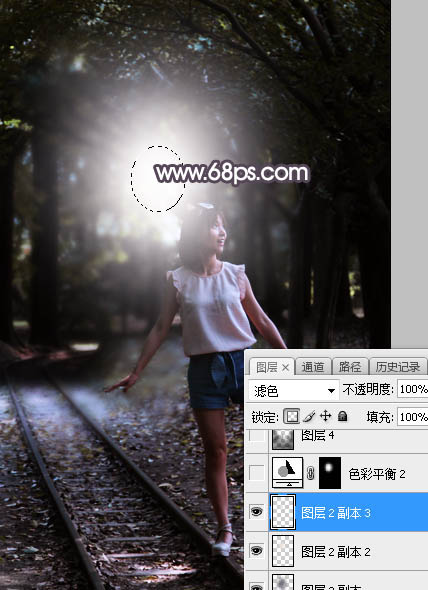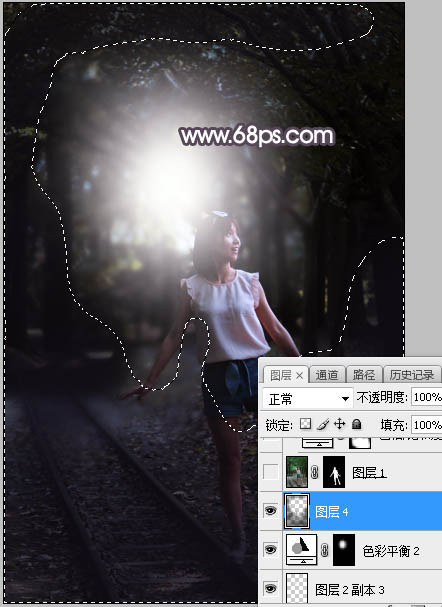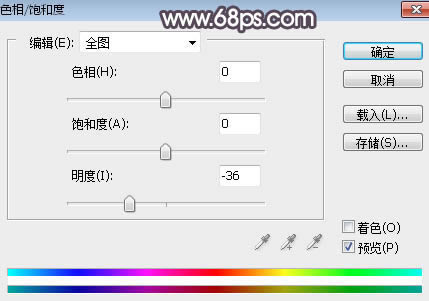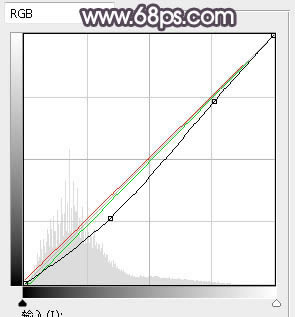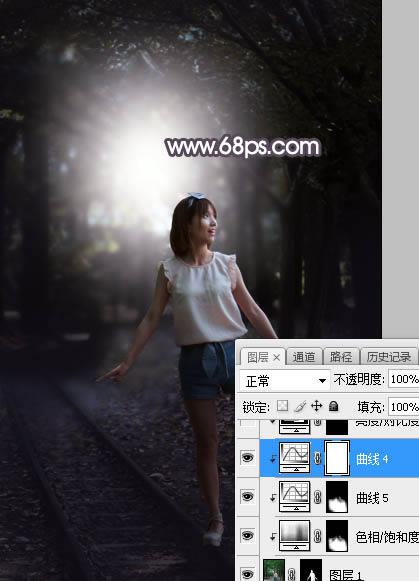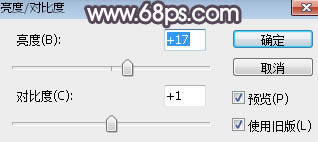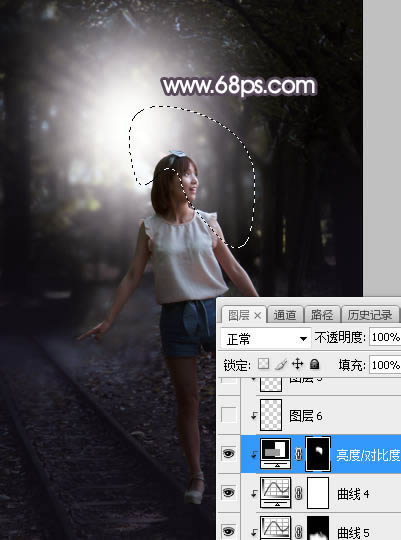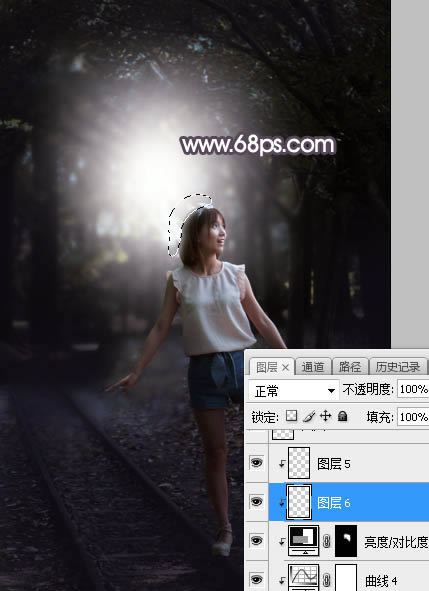調出唯美冷色背光女孩照片效果的PS圖文說明教程
發(fā)表時間:2023-07-22 來源:明輝站整理相關軟件相關文章人氣:
[摘要]素材圖片主色比較暗,調色的時候先把整體顏色稍微壓暗;然后給圖片高光區(qū)域增加淡藍色;邊角區(qū)域直接涂上暗藍色;再給圖片增加一些柔和的高光即可。最終效果 原圖 一、打開原圖素材大圖,按Ctrl + J...
素材圖片主色比較暗,調色的時候先把整體顏色稍微壓暗;然后給圖片高光區(qū)域增加淡藍色;邊角區(qū)域直接涂上暗藍色;再給圖片增加一些柔和的高光即可。最終效果

原圖

一、打開原圖素材大圖,按Ctrl + J 把背景圖層復制一層,用模糊工具把遠處的背景模糊處理,如下圖。

二、創(chuàng)建可選顏色調整圖層,對綠色進行調整,參數(shù)及效果如下圖。這一步把圖片中的綠色轉為黃褐色。
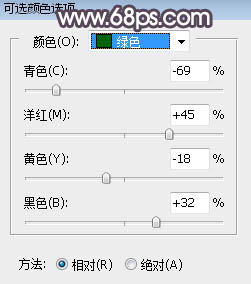

三、按Ctrl + J 把當前可選顏色調整圖層復制一層,不透明度改為:60%,效果如下圖。

四、按Ctrl + Alt + 2 調出高光選區(qū),然后創(chuàng)建曲線調整圖層,對綠色,藍色通道進行調整,參數(shù)及效果如下圖。這一步給圖片高光區(qū)域增加淡藍色。
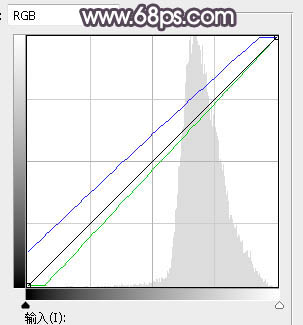

五、創(chuàng)建色彩平衡調整圖層,對高光進行調整,參數(shù)設置如圖7,確定后按Ctrl + Alt + G 創(chuàng)建剪切蒙版,效果如圖8。這一步同樣給圖片高光區(qū)域增加淡藍色。
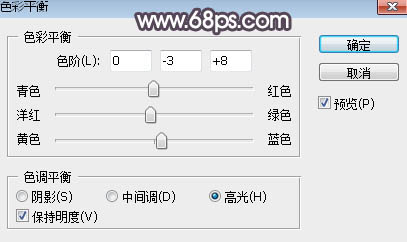
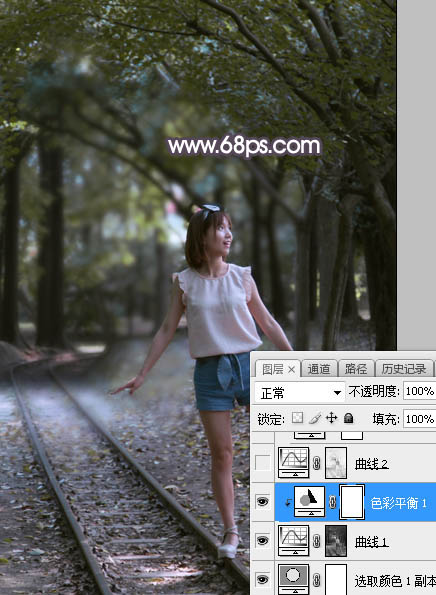
六、按Ctrl + Alt + 2 調出高光選區(qū),按Ctrl + Shift + I 反選得到暗部選區(qū),然后創(chuàng)建曲線調整圖層,對RGB、紅、綠、藍通道進行調整,參數(shù)及效果如下圖。這一步主要把圖片暗部壓暗,并增加暖色。
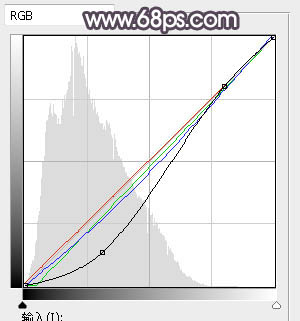
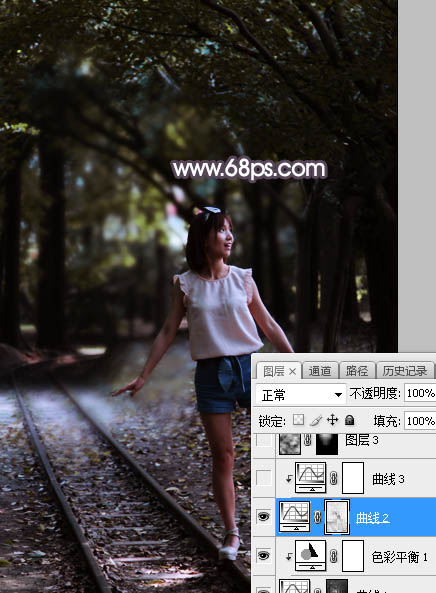
七、創(chuàng)建曲線調整圖層,把RGB通道壓暗一點,參數(shù)設置如圖11,確定后按Ctrl + Alt + G 創(chuàng)建剪切蒙版,效果如圖12。這一步同樣把圖片暗部壓暗。
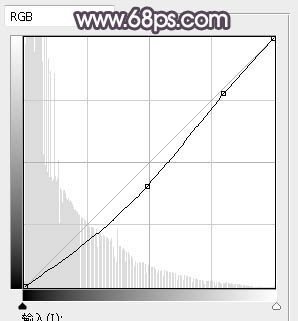
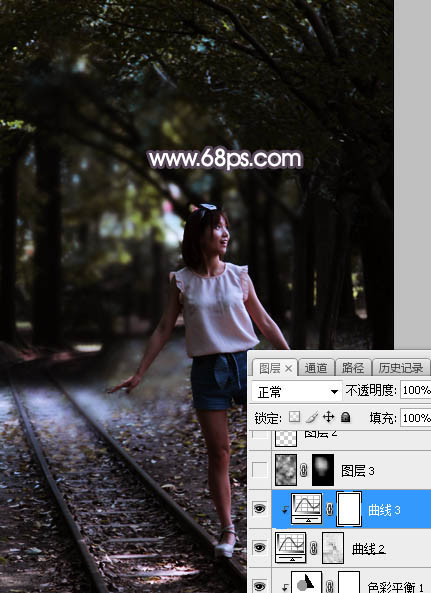
八、新建一個圖層,按字母鍵“D”把前,背景顏色恢復到默認的黑白,然后選擇菜單:濾鏡 > 渲染 > 云彩,確定后把混合模式改為“濾色”;按住Alt鍵添加圖層蒙版,再用透明度為:10%的柔邊白色畫筆把圖片中間區(qū)域稍微涂亮一點,如下圖。
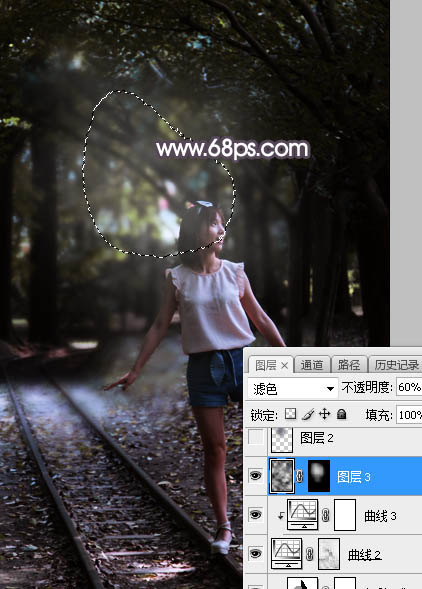
九、新建一個圖層,用橢圓選框工具拉出下圖所示的選區(qū),羽化60個像素后填充暗藍色:#756E7D,取消選區(qū)后把混合模式改為“柔光”,效果如下圖。
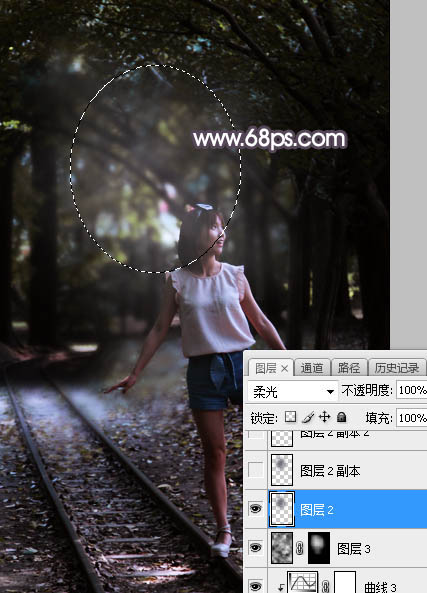
十、按Ctrl + J 把當前圖層復制一層,混合模式改為“濾色”,效果如下圖。
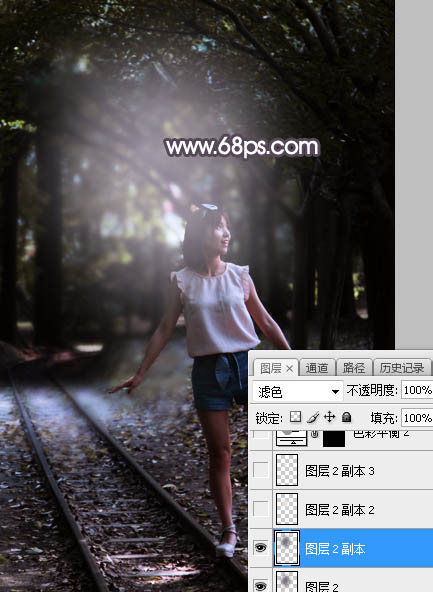
十一、新建一個圖層,用橢圓選框工具拉出下圖所示的選區(qū),羽化45個像素后填充淡紅色:#EBE2DD,取消選區(qū)后把混合模式改為“濾色”,效果如下圖。
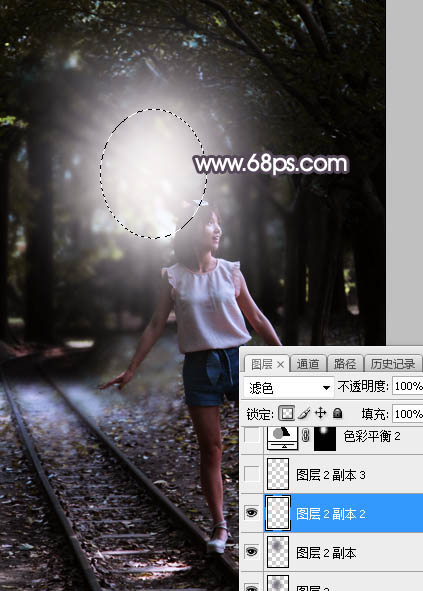
十二、按Ctrl + J 把當前圖層復制一層,按Ctrl + T 稍微縮小一點,效果如下圖。
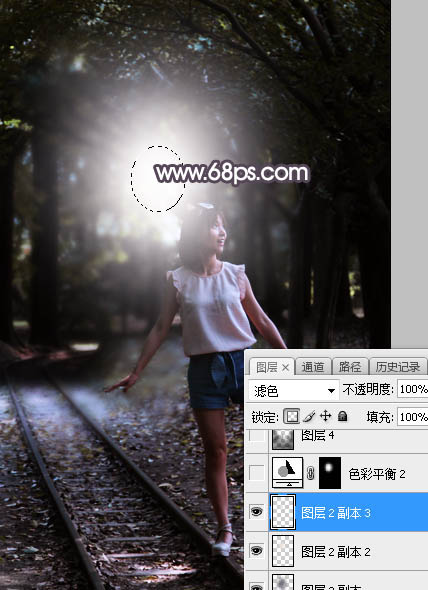
十三、新建一個圖層,把前景色設置為暗藍色:#120F18,然后用透明度為:10%的柔邊畫筆把圖片底部及邊緣區(qū)域稍微涂暗一點,如下圖。
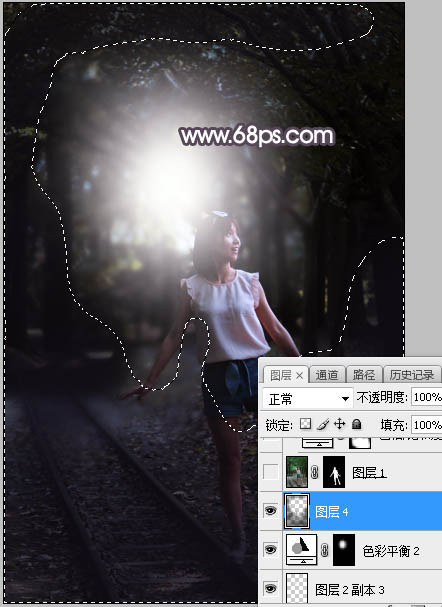
十四、把背景圖層復制一層,按Ctrl + Shift + ] 置頂,用鋼筆工具把人物部分摳出來,如下圖。

十五、創(chuàng)建色相/飽和度調整圖層,降低全圖明度,參數(shù)設置如圖20,確定后創(chuàng)建剪切蒙版,再把蒙版填充黑色,然后用透明度為:10%的柔邊白色畫筆把人物背光區(qū)域涂暗一點,如圖21。
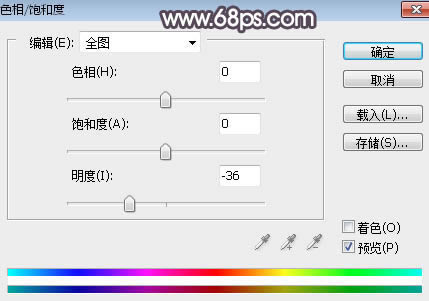

十六、創(chuàng)建曲線調整圖層,對RGB、紅、綠通道進行調整,參數(shù)設置如圖22,確定后創(chuàng)建剪切蒙版,效果如圖23。這一步把人物部分壓暗一點。
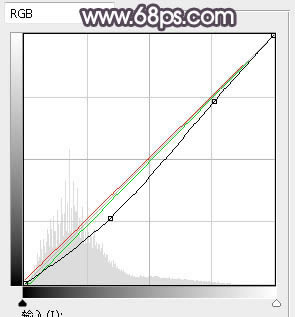
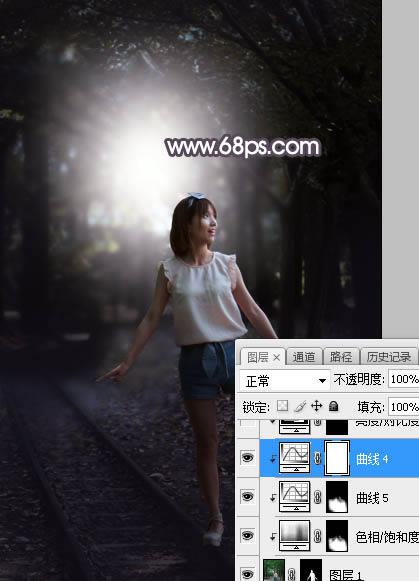
十七、創(chuàng)建亮度/對比度調整圖層,增加亮度和對比度,參數(shù)設置如圖24,確定后創(chuàng)建剪切蒙版,再把蒙版填充黑色,然后用透明度為:10% 的柔邊白色畫筆把人物臉部區(qū)域涂亮一點,如圖25。
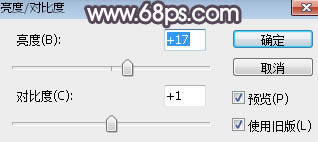
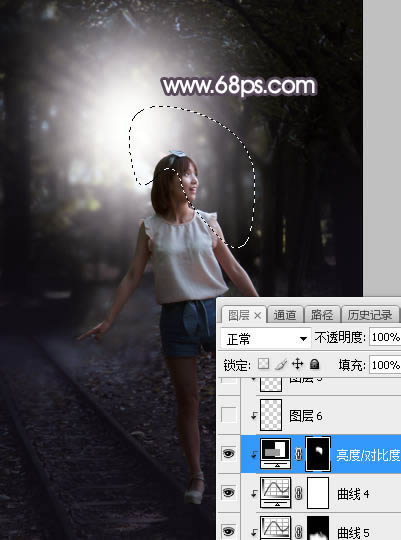
十八、新建一個圖層,創(chuàng)建剪切蒙版,然后用透明度為:10%的柔邊畫筆給人物頭部受光區(qū)域涂上淡藍色高光,如下圖。
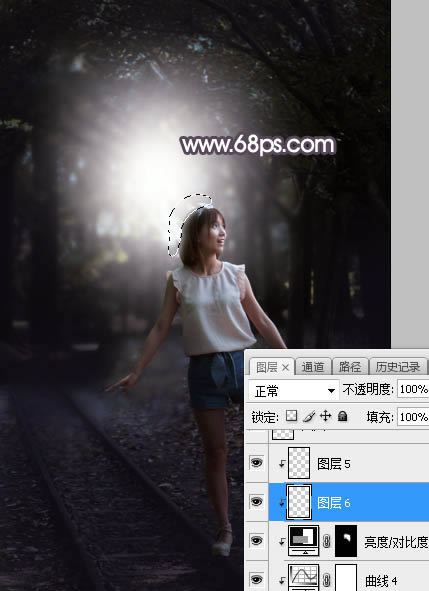
十九、新建一個圖層,混合模式改為“濾色”,給圖片局部增加一些高光和光斑,如下圖。

最后微調一下整體顏色,完成最終效果。

Photoshop默認保存的文件格式,可以保留所有有圖層、色版、通道、蒙版、路徑、未柵格化文字以及圖層樣式等。